Compartilhar álbuns do Google Fotos com outras pessoas
Finalmente podemos compartilhar álbuns do Google Fotos com outras pessoas para elas adicionarem as próprias fotos no álbum compartilhado. O Google adicionou o novo recurso em seu serviço de armazenamento de fotos, assim quando tiver algum evento você poderá juntar suas fotos com as de seus amigos sem precisar fazer download das fotos deles. Todas as fotos aparecerão unificadas em um único álbum.
Compartilhar álbuns do Google Fotos com outras pessoas
Criando álbum no Google Fotos
Faça login no Google Fotos com seus dados https://photos.google.com.
Em seguida, selecione as fotos que quer adicionar no álbum que será compartilhado. Para isso basta clicar na bolinha no cantinho esquerdo das imagens (1), ela aparecerá com o símbolo de correto ao ser selecionada. Quando tiver selecionado todas clique no botão “+” (2) no canto superior direito.
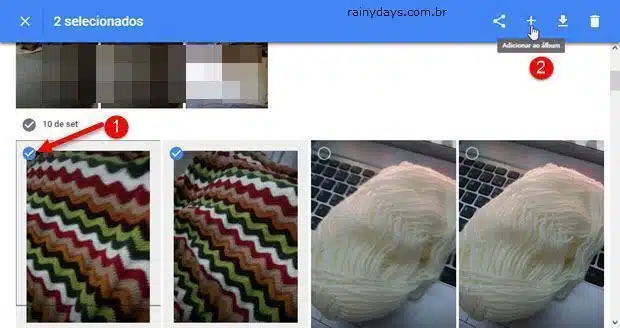
Abrirá um menu, selecione a opção “Álbum”.
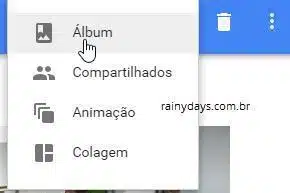
Na janelinha que abrir clique em “Novo álbum”.
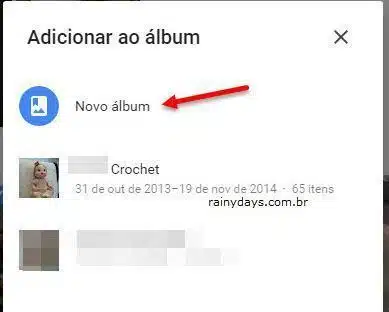
Pronto, as fotos aparecerão dentro do álbum que acabou de criar. Basta dar o nome que quiser para o álbum.

Caso queira criar vários álbuns é só repetir o processo para as outras fotos. Os álbuns criados aparecerão dentro de coleções https://photos.google.com/collections no Google Fotos.
Compartilhando álbum com outras pessoas
Compartilhando álbum com contatos
Depois de criar os álbuns clique no símbolo de “Coleções” (1) no menu da esquerda. E dentro da página das coleções clique em cima do álbum que quer compartilhar.
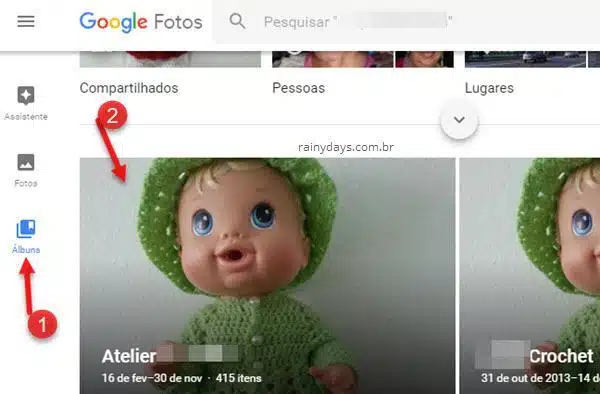
Na página do álbum clique no ícone de compartilhamento no canto superior direito da página.
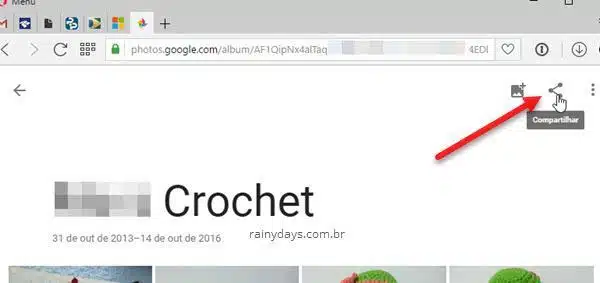
Vai abrir a janela para selecionar as pessoas que poderão visualizar o álbum. Você pode digitar o email ou nome da pessoa no campo “Para” (1) ou clicar no nome das pessoas que aparecem dentro de “Sugestões” (2).
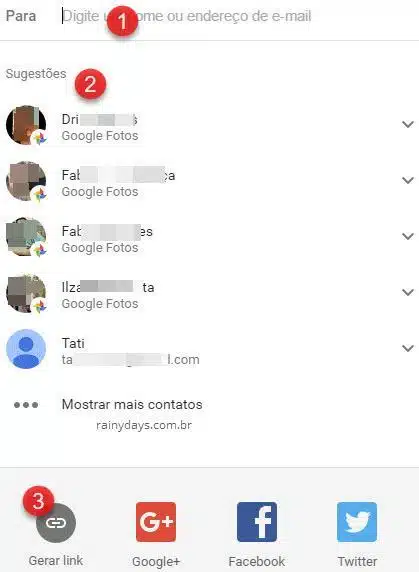
Se escolher compartilhar com as pessoas dos seus contatos, os nomes delas aparecerão na parte de cima da janela (1). Quando terminar de selecionar as pessoas, escreva uma mensagem (2) e depois clique no cadeado (3) para escolher se permite ou não que outras pessoas adicionem fotos. Quando terminar clique na setinha azul (4) para enviar.
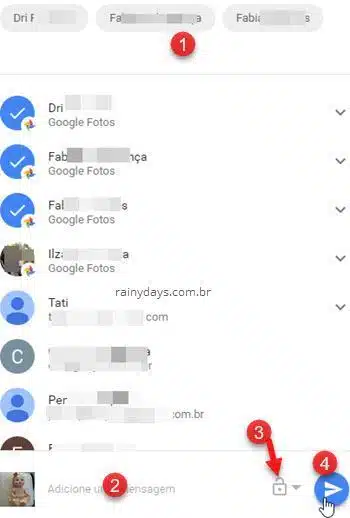
Quando você compartilhar direto pelo nome dos contatos, o álbum compartilhado aparecerá dentro de “Assistente” no Google Fotos desta pessoa ou dentro de “Álbuns”>”Álbum compartilhado”. Também vai aparecer uma notificação do Google avisando sobre o compartilhamento.
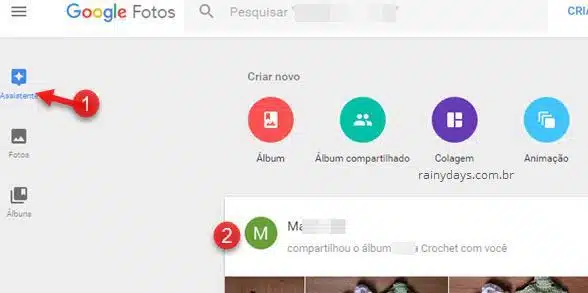
Quando seu contato entrar no álbum a foto dele aparecerá embaixo do título do álbum.
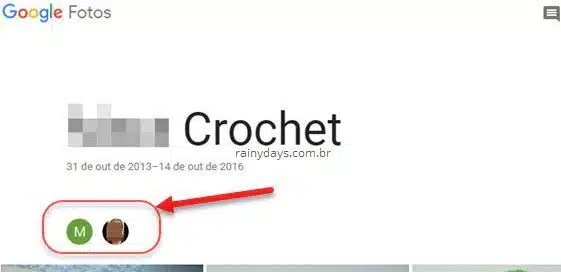
Todas as fotos que ela adicionar no álbum aparecerão automaticamente para você.
Compartilhando álbum por link
Você também pode compartilhar o álbum gerando link para ele. Para isso clique no botão de compartilhamento.
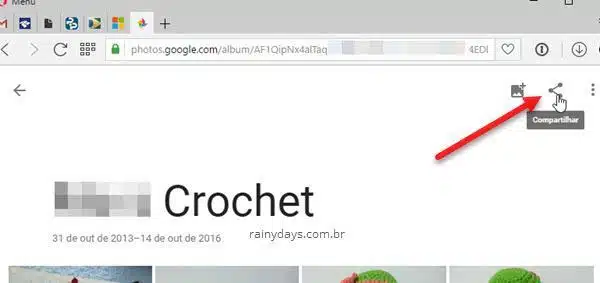
Depois clique em “Gerar link” (3) ao invés de selecionar os contatos. Se fizer isso vai abrir uma outra janelinha.
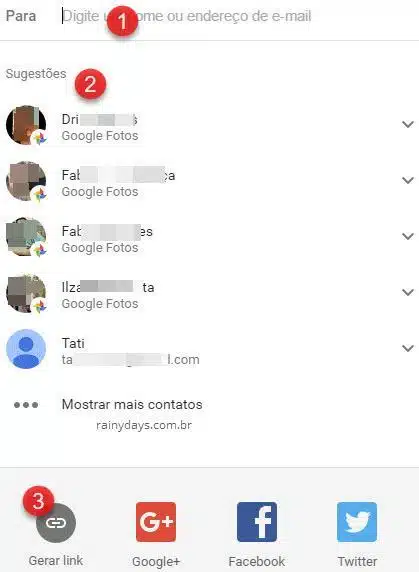
Nesta nova janela aparece o link (2) para você copiar (3) e compartilhar. Antes de compartilhar o link você pode clicar no cadeado (1) para decidir se permite ou não que outras pessoas adicionem fotos no álbum. Quando terminar é só enviar o link para quem quiser.
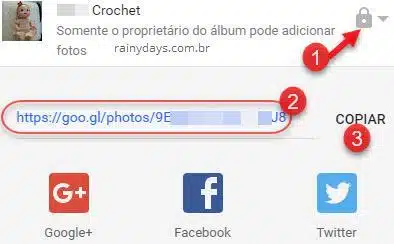
Quando a pessoa entrar neste link compartilhado por você, ela terá que clicar em “Participar” bem embaixo do nome do álbum para fazer login.
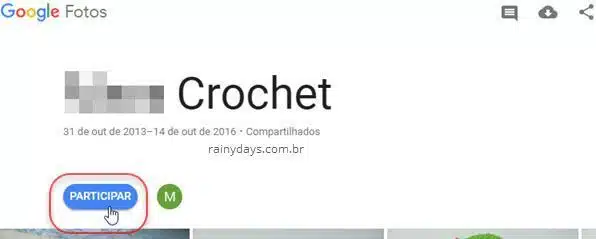
Pronto, depois que a pessoa clicar em “Participar” a foto dela aparecerá ao lado da sua embaixo do título do álbum.
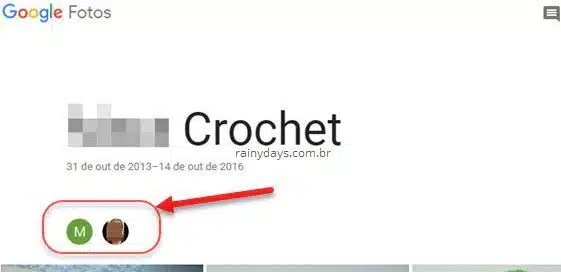
Todas as fotos que ela adicionar no álbum aparecerão automaticamente para você. É importante lembrar que qualquer pessoa que tiver o link para o álbum poderá acessá-lo e adicionar fotos, portanto tenha cuidado onde compartilhar o link.
Removendo compartilhamento de álbum
Caso não queira mais compartilhar o álbum basta entrar no álbum em questão. Clique no botão de três bolinhas no canto superior direito.
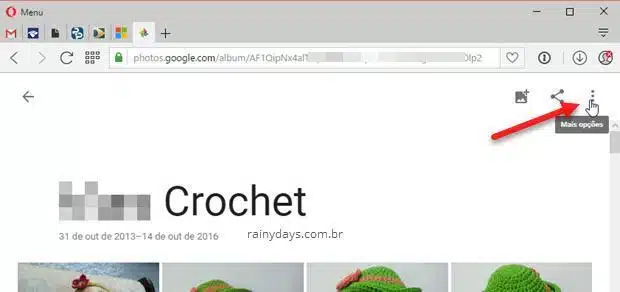
Selecione “Opções de compartilhamento”.
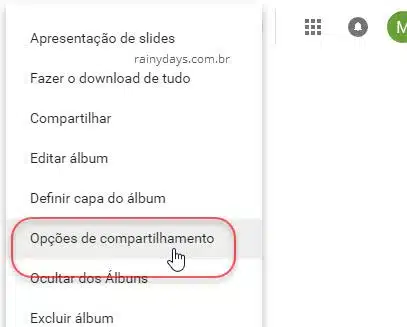
No campo “Compartilhar álbum” deslize o botão para esquerda (ele ficará cinza).
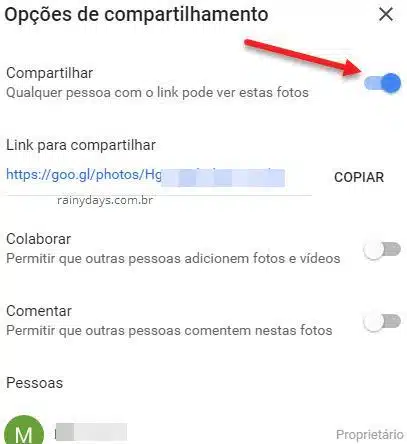
Confirme clicando em “Parar de compartilhar”.
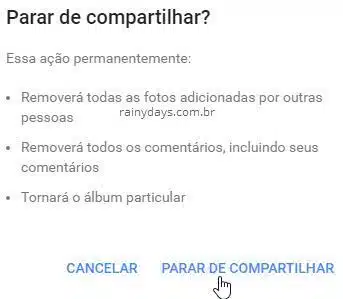
Ao cancelar o compartilhamento você não poderá mais visualizar as fotos que seus amigos adicionaram, nem eles poderão ver as que você adicionou.
